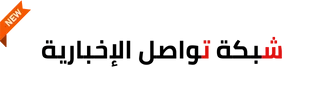كيفية استخدام تطبيق كلمات مرور Apple
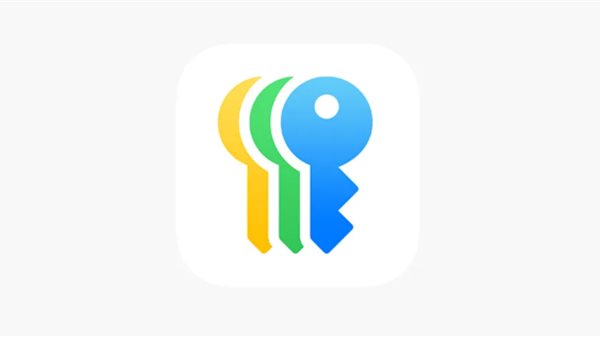
يُعدّ تطبيق كلمات المرور الجديد من Apple (المُقدّم مع أنظمة iOS 18 وiPadOS 18 وmacOS Sequoia) نقلة نوعية في تبسيط إدارة كلمات المرور وجعلها سهلة الاستخدام لمستخدمي Apple، حتى وإن لم يكن بنفس قوة برامج إدارة كلمات المرور الأخرى.
إذا سبق لك البحث في إعدادات Safari للعثور على بيانات تسجيل دخول محفوظة أو تصفح قوائم iCloud Keychain لتعديل بيانات الاعتماد، فإن تطبيق كلمات المرور هو الحل الأمثل لك.
صُمّم التطبيق ليوفر لك مكانًا مخصصًا لجميع بيانات اعتماد تسجيل الدخول المحفوظة، ومفاتيح المرور، وكلمات مرور Wi-Fi، ورموز المصادقة الثنائية، كل ذلك في واجهة واحدة آمنة وسهلة الاستخدام.
ما هو تطبيق كلمات مرور Apple؟
تطبيق كلمات المرور هو مدير كلمات مرور مستقل من Apple. على الرغم من أن مستخدمي Apple كانوا قادرين منذ فترة طويلة على حفظ كلمات المرور باستخدام iCloud Keychain، إلا أن تجربة الإدارة الفعلية كانت مخفية داخل الإعدادات أو Safari. مع تطبيق كلمات المرور، حوّلت Apple ما كان ميزة مخفية سابقًا إلى تطبيق متكامل يعمل على أجهزة iPhone وiPad وMac.
يحتفظ التطبيق بجميع بيانات تسجيل الدخول المحفوظة، بالإضافة إلى مفاتيح المرور ورموز التحقق وكلمات مرور Wi-Fi. كل شيء مُخزّن بأمان، ومُزامنته عبر iCloud، ومحمي بواسطة Face ID أو Touch ID أو رمز مرور جهازك. باستخدامه، يمكنك بسهولة أكبر البحث عن بيانات تسجيل الدخول، والحصول على توصيات أمنية، ومشاركة بيانات الاعتماد مع أفراد عائلتك، وتخزين رموز المصادقة الثنائية، كل ذلك في مكان واحد.
كيفية الوصول إلى تطبيق كلمات المرور على iPhone
للوصول إلى تطبيق كلمات المرور على جهاز iPhone:
تأكد من تحديث جهازك إلى iOS 18 أو أحدث.
ابحث عن تطبيق كلمات المرور باستخدام Spotlight Search أو مكتبة التطبيقات أو الشاشة الرئيسية.
انقر على أيقونة التطبيق وقم بالمصادقة باستخدام Face ID أو Touch ID أو رمز مرور جهازك.
بمجرد فتح التطبيق، سترى حساباتك المحفوظة مُرتبة أبجديًا. يُسهّل شريط البحث في الأعلى العثور على ما تبحث عنه. بيانات تسجيل الدخول مُجمّعة حسب الفئة، بما في ذلك:
مفاتيح المرور (بيانات اعتماد تسجيل الدخول بدون كلمة مرور)
الرموز (رموز التحقق لطرق مثل المصادقة الثنائية)
واي فاي
الأمان (كلمات المرور المُخترَقة أو المُعاد استخدامها)
يؤدي النقر على أي عنصر إلى عرض معلومات مُفصّلة، بما في ذلك عناوين URL لتسجيل الدخول، وأسماء المستخدمين، وكلمات المرور، وأي ملاحظات مُرتبطة بها.
كيفية إضافة كلمات المرور وتعديلها يدويًا
تُحفظ مُعظم كلمات المرور تلقائيًا عند استخدام Safari لتسجيل الدخول إلى مواقع الويب، ولكن يُمكنك أيضًا إضافة مُدخلات يدويًا، بما في ذلك رموز التحقق ومفاتيح المرور. لإضافة تسجيل دخول يدويًا:
افتح تطبيق كلمات المرور.
انقر على رمز + في الزاوية السفلية اليمنى.
اختر كلمة مرور جديدة.
أدخل اسم الموقع أو الخدمة، واسم المستخدم، وكلمة المرور.
أضف أي ملاحظات اختيارية باستخدام حقل الملاحظات.
انقر على “حفظ” للإنهاء.
لتعديل كلمة مرور محفوظة:
افتح الإدخال المطلوب.
انقر على “تعديل”.
حدِّث أي تفاصيل حسب الحاجة.
حدد “رمز الإعداد” (إذا لزم الأمر)، حيث سيُطلب منك إدخال مفتاح إعداد أو مسح رمز الاستجابة السريعة بالكاميرا.
انقر على “حفظ” لحفظ التغييرات.
كيفية تفعيل ميزة “الملء التلقائي” واستخدامها مع تطبيق “كلمات المرور”
تجعل ميزة “الملء التلقائي” تسجيل الدخول سريعًا وسلسًا. فبدلًا من كتابة أسماء المستخدمين وكلمات المرور، يمكن لجهاز iPhone اقتراح بيانات اعتماد محفوظة تلقائيًا عند زيارة صفحة تسجيل الدخول.
لتفعيل ميزة “الملء التلقائي”:
انتقل إلى “الإعدادات” > “التطبيقات” > “كلمات المرور”.
اعرض إعدادات “الملء التلقائي”.
تأكد من تفعيل “الملء التلقائي” لكلمات المرور ومفاتيح المرور.
اختر “كلمات المرور” كمزود “الملء التلقائي” الافتراضي.
بمجرد تفعيل “الملء التلقائي”، سيقدم لك Safari والعديد من تطبيقات الجهات الخارجية اقتراحات لتسجيل الدخول من تطبيق “كلمات المرور” عند النقر على حقل اسم المستخدم أو كلمة المرور. إذا كانت هناك عمليات تسجيل دخول متعددة لموقع ما، فسيُطلب منك اختيار العملية الصحيحة. عند إنشاء تسجيل دخول جديد في Safari، سيُطلب منك أيضًا حفظ كلمة المرور الجديدة في تطبيق كلمات المرور. هذا يضمن توفرها على جميع أجهزة Apple الخاصة بك.
كيفية مزامنة كلمات المرور مع أجهزتك باستخدام iCloud Keychain
يستخدم تطبيق كلمات المرور iCloud Keychain لمزامنة بيانات اعتمادك المحفوظة على جميع أجهزة Apple الخاصة بك. إذا كنت تستخدم أجهزة متعددة مثل iPhone وiPad وMac، فإن تفعيل iCloud Keychain يضمن اتساق بيانات تسجيل الدخول في كل مكان. لتفعيل iCloud Keychain:
افتح الإعدادات.
انقر على معرف Apple الخاص بك أعلى الشاشة.
انقر على iCloud > كلمات المرور وسلسلة المفاتيح.
فعّل خيار مزامنة هذا الـ iPhone (أو iPad).
قد يُطلب منك مصادقة هويتك أو تأكيدها باستخدام رمز تحقق. بمجرد إعداده، ستتم مزامنة جميع بيانات اعتمادك المحفوظة بأمان عبر iCloud. هذا يسمح أيضًا لتطبيق كلمات المرور بالعمل بتناغم مع نظامي macOS وiPadOS، مما يعني أنه يمكنك عرض بياناتك المحفوظة وتعديلها من أي جهاز Apple خاص بك.
كيفية استخدام مفاتيح المرور ورموز التحقق
يدعم تطبيق كلمات المرور ميزتي مصادقة جديدتين تُحسّنان الأمان والراحة: مفاتيح المرور ورموز التحقق.
مفاتيح المرور
تُعد مفاتيح المرور طريقة جديدة لتسجيل الدخول دون استخدام كلمة مرور تقليدية. بدلاً من ذلك، تستخدم Face ID أو Touch ID أو رمز مرور الجهاز لتأكيد هويتك. وهي مصممة… لتكون أكثر مقاومةً للتصيد الاحتيالي، إذ لا يُمكن إعادة استخدامها أو نسخها عبر الخدمات.
إذا كان الموقع الإلكتروني أو التطبيق يدعم مفاتيح المرور، فسيطلب منك Safari إنشاء واحدة عند تسجيل الدخول أو التسجيل. بمجرد حفظها، تُخزَّن في تطبيق كلمات المرور.
لعرض مفاتيح المرور وإدارتها:
افتح تطبيق كلمات المرور.
انقر على “مفاتيح المرور”.
سيظهر لك قسم “مفاتيح المرور” إذا كان قد تم حفظها.
تعمل مفاتيح المرور على أجهزة Apple، ويمكن استخدامها حتى على منصات أخرى غير Apple عن طريق مسح رمز الاستجابة السريعة عند المطالبة بذلك.
رموز التحقق
تُستخدم رموز التحقق في أنظمة المصادقة الثنائية (2FA). يُمكن لتطبيق كلمات المرور الآن إنشاء هذه الرموز تلقائيًا.
لإعداد رمز تحقق:
افتح تطبيق كلمات المرور.
انقر على إدخال تسجيل الدخول الذي تُريد تعديله.
انقر على “تحرير” > “إعداد الرمز”.
امسح رمز الاستجابة السريعة المُقدم من الموقع الإلكتروني، أو أدخل الرمز يدويًا.
سيُنشئ التطبيق رمزًا من ستة أرقام يُحدّث كل 30 ثانية. كما سيتم تعبئة الرمز تلقائيًا عند تسجيل الدخول إلى موقع ويب أو تطبيق متوافق، مما يوفر عليك عناء التبديل إلى تطبيق مصادقة منفصل.
كيفية مشاركة كلمات المرور بأمان
يمكنك مشاركة بيانات الاعتماد المحفوظة مع الآخرين باستخدام iMessage. يُعد هذا مفيدًا للعائلات أو الفرق التي تحتاج إلى الوصول إلى الحسابات المشتركة. تُرسل كلمات المرور عبر رسائل مشفرة من البداية إلى النهاية، مما يضمن الخصوصية والأمان. لمشاركة كلمة مرور:
افتح تطبيق كلمات المرور.
انقر على الإدخال الذي تريد مشاركته.
انقر على زر المشاركة (مربع به سهم).
اختر مستلمًا في تطبيق الرسائل.
كيفية التحقق من كلمات المرور الضعيفة أو المخترقة
تتضمن Apple عمليات فحص أمان مدمجة لبيانات الاعتماد المحفوظة.
لعرض توصيات الأمان:
افتح تطبيق كلمات المرور.
انقر على الأمان.
ستظهر لك قائمة بكلمات المرور التي:
مُعاد استخدامها عبر حسابات متعددة
سهلة التخمين
متورطة في خروقات بيانات معروفة
يمكنك النقر على أي مُدخل لتحديث كلمة المرور مباشرةً. تُساعد هذه الميزة على تحسين مستوى الأمان لديك بأقل جهد.
ما مدى أمان تطبيق كلمات المرور؟
تستخدم Apple التشفير الشامل لجميع بيانات تطبيق كلمات المرور. هذا يعني أن بياناتك مُشفرة على جهازك ولا يُمكن فك تشفيرها إلا من خلاله. حتى Apple لا تملك حق الوصول إلى بيانات اعتمادك.
يتطلب الوصول إلى التطبيق المصادقة عبر Face ID أو Touch ID أو رمز المرور. وفي حال سرقة جهازك، ستظل كلمات مرورك المحفوظة محميةً بحماية المقاييس الحيوية.
بالإضافة إلى ذلك، تُشارك Apple في تحالف FIDO، مما يُعزز عمليات تسجيل الدخول الآمنة بدون كلمات مرور، ويُساعد في تعزيز اعتماد تقنيات مثل مفاتيح المرور.
استخدام تطبيق كلمات المرور على أجهزة iPad وMac
يتوفر تطبيق كلمات المرور أيضًا على:
أجهزة iPad اللوحية التي تعمل بنظام iPadOS 18 أو أحدث
أجهزة Mac المحمولة والمكتبية التي تعمل بنظام macOS Sequoia أو أحدث
على أجهزة iPad، يعمل التطبيق بنفس طريقة عمل iPhone، مما يوفر إدارة كاملة لبيانات اعتمادك المحفوظة. على أجهزة Mac، يمكنك العثور على كلمات المرور في إعدادات النظام أو باستخدام بحث Spotlight.
تتم المزامنة تلقائيًا عبر iCloud Keychain. إذا سجّلت الدخول إلى نفس معرف Apple على جميع أجهزتك، فستظل كلمات مرورك متزامنة.